Come aggiungere un feed di Facebook per WordPress (5 semplici passaggi)
Pubblicato: 2023-01-11Cerchi un tutorial semplice e veloce su come incorporare un feed di Facebook per WordPress?
Gli incorporamenti di Facebook non sono la stessa cosa di avere un collegamento a un post di Facebook. Con gli incorporamenti dei feed di Facebook, puoi mostrare tutta la tua pagina aziendale di Facebook che ritieni opportuna.
Ma la parte difficile è creare un feed Facebook per WordPress. WordPress non supporta più gli oEmbed di Facebook e Instagram. oEmbed era un modo semplice per recuperare le foto di Facebook e Instagram su qualsiasi sito semplicemente incollando il collegamento. Ma ora devi registrarti come sviluppatore di app di Facebook e creare un'app con autorizzazioni oEmbed per incorporare le foto di Facebook in WordPress.
Se sembra complicato, è perché lo è davvero. La buona notizia è che esiste un modo semplicissimo per incorporare i post di Facebook in WordPress. In questo articolo vedremo esattamente come incorporare un feed di Facebook per WordPress senza una singola riga di codice.
E lo faremo in 10 minuti o meno!
Immergiamoci.
Perché dovresti incorporare un feed di Facebook per WordPress
Se riesci a incorporare un feed di Facebook per WordPress, vedrai subito molti vantaggi. È un ottimo modo per convincere i visitatori del sito Web che porti da altri canali come SEO a diventare il tuo follower su Facebook.
Ma questo è solo il vantaggio più ovvio. Con i feed di Facebook, puoi personalizzare la sezione per mostrare le recensioni dei tuoi clienti, i contenuti dei tuoi migliori affiliati e influencer e le tue campagne di maggior successo. È anche super facile da fare. Puoi filtrare i post in vetrina per hashtag specifici e menzioni del marchio.
Il contenuto dinamico aumenta anche il coinvolgimento sul tuo sito. Puoi persino ottenere alcuni miglioramenti per la SEO sul tuo sito grazie ai contenuti aggiunti alle tue pagine.
Come incorporare un feed di Facebook sul tuo sito WordPress
Puoi facilmente incorporare i feed di Facebook sul tuo sito Web utilizzando il plug-in Facebook Feed Pro di Smash Balloon.
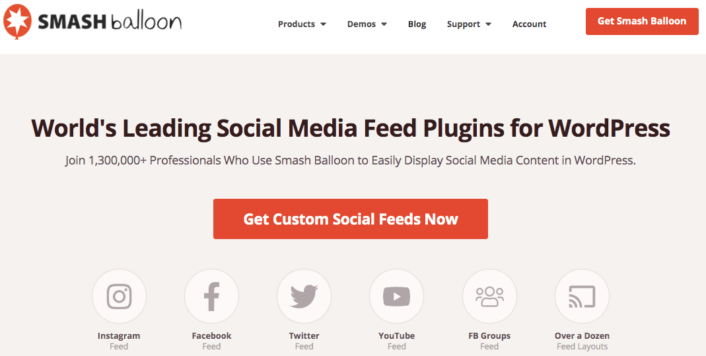
Smash Balloon è il plug-in di feed per social media n. 1 per WordPress. Il plug-in Facebook Feed Pro di Smash Balloon è il modo più semplice per incorporare i post di Facebook in WordPress.
Puoi usare Smash Balloon per:
- Usa i tuoi feed di hashtag sul tuo sito come prova sociale
- Mostra feed Twitter interattivi per aumentare il coinvolgimento del sito web
- Incorpora i tuoi video di YouTube sul tuo sito per far crescere i tuoi iscritti
- Aggiungi recensioni autentiche della pagina aziendale di Facebook al tuo sito per aumentare le conversioni
E molto altro! Ancora più importante, Facebook Feed Pro ti consente di incorporare un feed di Facebook senza registrarti come sviluppatore di app. Questo ti farà risparmiare un sacco di tempo e fatica.
Se desideri dare un'occhiata all'elenco completo delle funzionalità di Smash Balloon, dovresti dare un'occhiata alla nostra recensione di Smash Balloon.
I prossimi passaggi sono tutto ciò che devi fare per incorporare le foto di Facebook in WordPress. Se segui ogni passaggio, dovresti essere in grado di creare un feed di Facebook sul tuo sito come questo:

Iniziamo.
Passaggio 1: installa e attiva il plug-in Facebook Feed Pro
Prima di tutto, installa e attiva il plug-in Facebook Feed Pro. Puoi scaricare il plug-in Facebook Feed Pro dal tuo account Smash Balloon in Download :
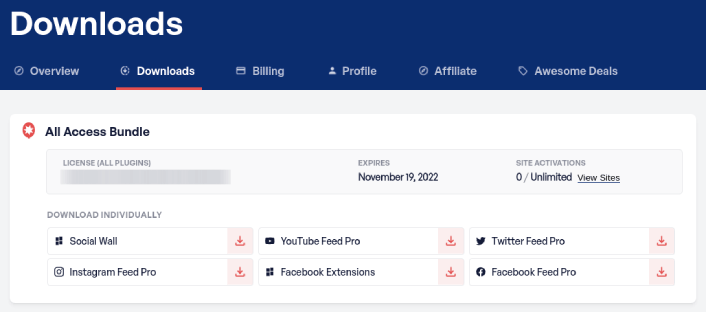
Quindi, attiva il plug-in utilizzando la tua chiave di licenza nella dashboard di WordPress andando su Feed di Facebook » Impostazioni » Generale » Chiave di licenza . Incolla il codice di licenza e fai clic sul pulsante Attiva .
Passaggio n. 2: collega il tuo account Facebook a WordPress
Nella dashboard di WordPress, vai su Feed di Facebook » Impostazioni » Generale » Gestisci fonti e fai clic sul pulsante più (+) :
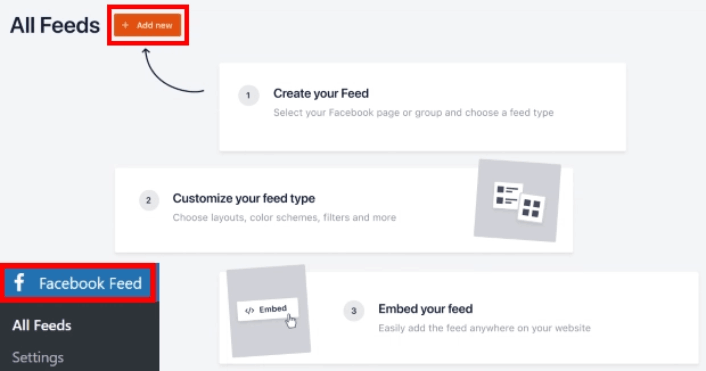
Quindi, seleziona la fonte come Pagina o Gruppo fai clic sul pulsante Connetti :
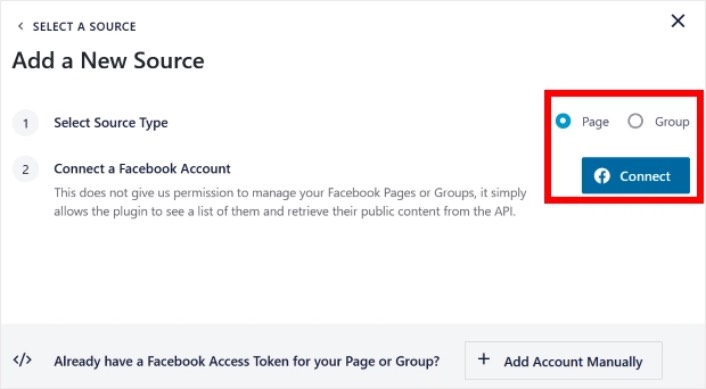
Dopo aver effettuato l'accesso al tuo account, puoi iniziare a creare feed di Facebook per il tuo sito.
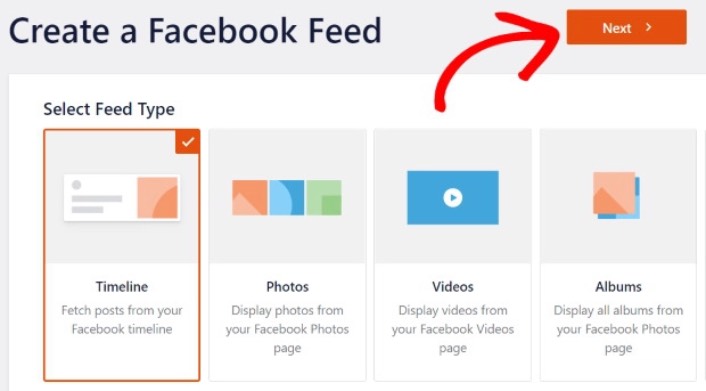
Puoi creare 4 tipi di feed di Facebook:
- Cronologia utente: questo tipo di feed è disponibile per tutti gli account e puoi utilizzarlo per visualizzare i tuoi ultimi post.
- Foto: puoi incorporare questo tipo di feed per visualizzare la tua galleria di Facebook.
- Video: questo tipo di feed mostra solo i tuoi video di Facebook.
- Album: puoi inserire i tuoi album da Facebook sul tuo sito web.
Scegli il giusto tipo di contenuto per il tuo sito e fai clic sul pulsante Avanti . Ti verrà chiesto di selezionare la fonte per il tuo feed di Facebook. Basta selezionare l'account che hai collegato in precedenza al tuo sito WordPress.
Passaggio n. 3: personalizza il tuo feed di Facebook
Ora per la parte più interessante di Smash Balloon. Puoi utilizzare un editor drag-and-drop per personalizzare il tuo feed di Facebook! Nella barra laterale di sinistra, ottieni un sacco di opzioni di design che sono super facili da usare.
Personalizza il layout del feed
Puoi fare clic sulla scheda Layout feed in Personalizza per scegliere un layout per l'incorporamento:

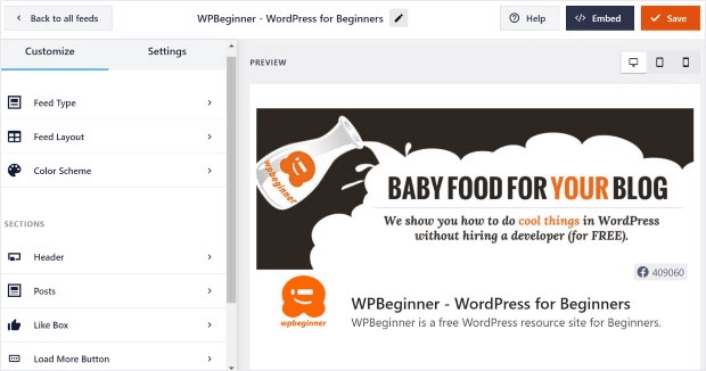
Ci sono 4 tipi di layout tra cui puoi scegliere. Puoi controllare come ognuno di questi appare nell'anteprima e quindi selezionare quello che ti piace di più:
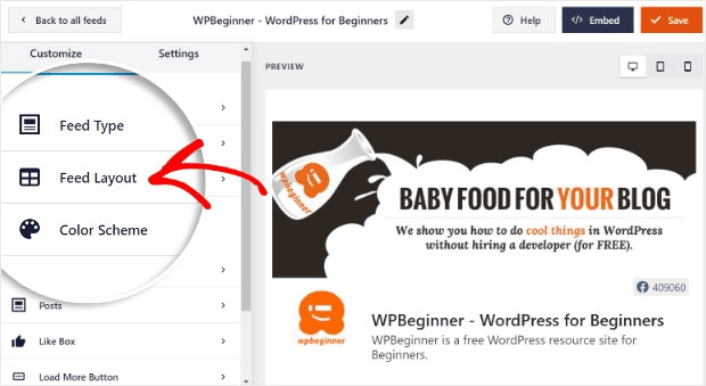
Puoi anche impostare un'altezza e una spaziatura interna personalizzate:
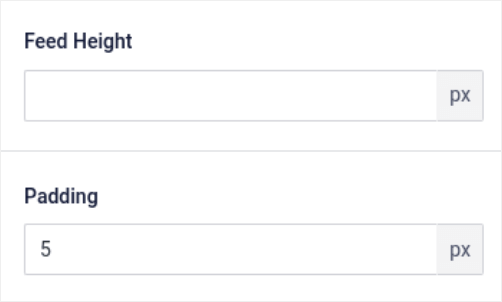
Puoi anche selezionare il numero di post che desideri mostrare alla volta:
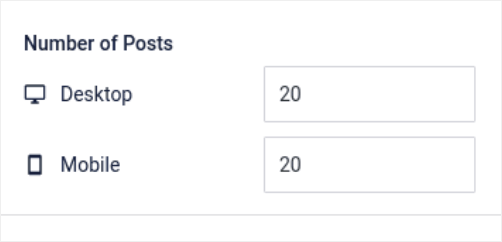
E se ti senti davvero stravagante, puoi anche impostare il numero di colonne nel tuo feed di Facebook:
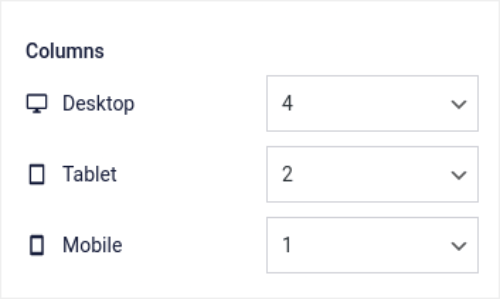
Personalizza la combinazione di colori
La combinazione di colori predefinita in Facebook Feed Pro è pensata per funzionare con quasi tutti i design dei siti. Ma nel caso in cui ritieni che sia fuori posto con il resto del tuo sito, puoi personalizzare anche la combinazione di colori del feed.
In Personalizza , vai a Combinazione di colori per selezionare un aspetto personalizzato:
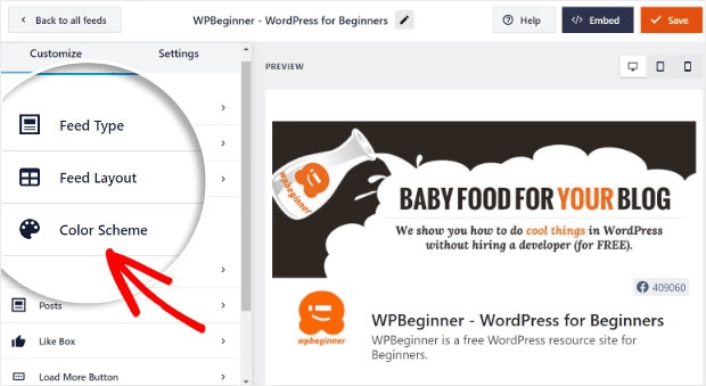
Ti consigliamo di utilizzare l'opzione Eredita dal tema perché recupera automaticamente gli stili del tuo tema.
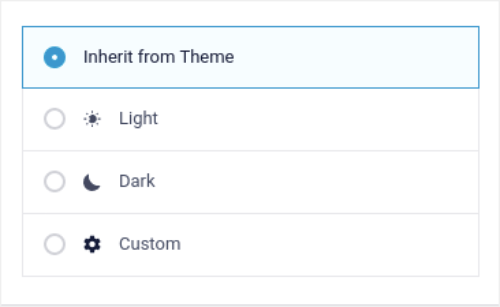
Ma puoi fare clic su Personalizza per creare la tua combinazione di colori.
Aggiungi sezioni al tuo feed di Facebook per WordPress
Infine, puoi anche aggiungere sezioni personalizzate al tuo feed di Facebook in Personalizza » Sezioni :
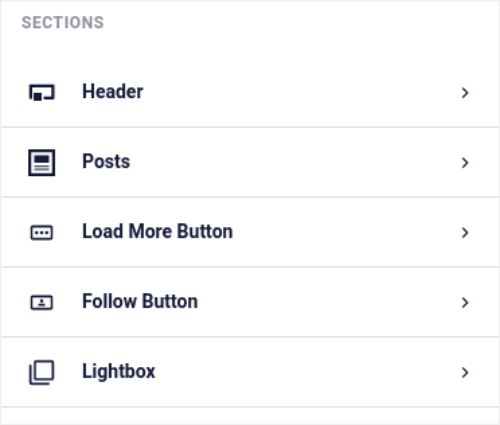
Ciò comprende:
- Intestazione: puoi personalizzare l'intestazione per includere stili di carattere, un'immagine di visualizzazione personalizzata, una biografia personalizzata e altro.
- Post: puoi personalizzare la risoluzione di immagini e video per i tuoi post, consentire didascalie, includere riepiloghi di Mi piace e commenti e creare effetti al passaggio del mouse.
- Pulsante Carica altro: puoi aggiungere un pulsante Carica altro al tuo feed per recuperare più immagini quando i tuoi visitatori fanno clic su di esse.
- Pulsante Segui: puoi aggiungere un pulsante per spingere i visitatori del tuo sito web a seguirti su Facebook.
- Lightbox: puoi creare un popup lightbox in cui i tuoi post vengono visualizzati in modalità a schermo intero quando vengono cliccati.
Una volta che sei soddisfatto delle impostazioni, vai avanti e fai clic sul pulsante Salva .
Passaggio n. 4: crea un feed Facebook per WordPress
Ora che il tuo feed è stato completamente personalizzato, è il momento di incorporare i post di Facebook sul tuo sito. Nella dashboard di WordPress, vai su Feed di Facebook »Tutti i feed e copia lo shortcode del feed:
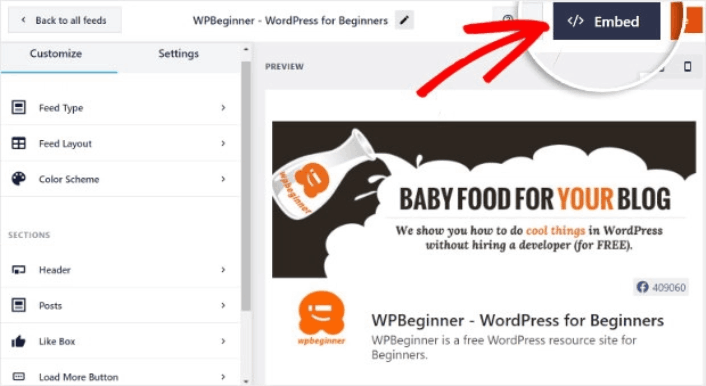
Ora puoi utilizzare questo shortcode per creare istantaneamente un feed Facebook per WordPress. Puoi aggiungerlo alla barra laterale, al piè di pagina, ai post e persino alle pagine del tuo sito.
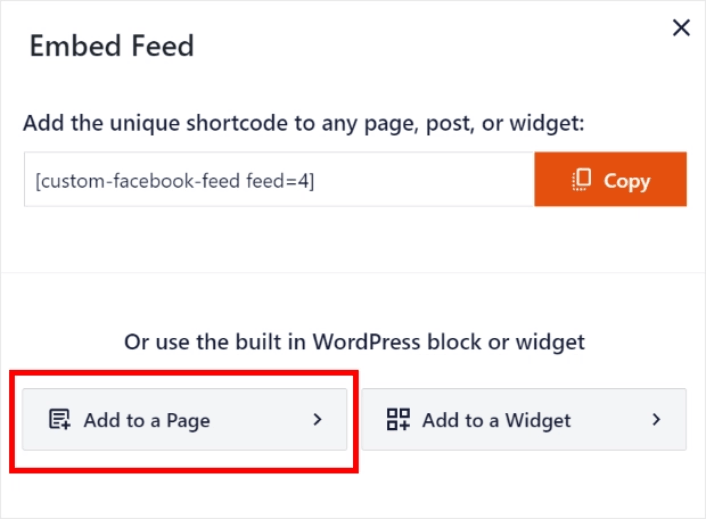
Se hai seguito tutti i passaggi dall'inizio alla fine, dovresti avere un feed di Facebook sul tuo sito come questo:

Questo è tutto! Hai finito.
Cosa fare dopo aver incorporato un feed di Facebook per WordPress
Questo è tutto per questo, gente!
Dovresti anche controllare come incorporare le foto di Instagram in WordPress. E se stai cercando di far crescere il tuo seguito sui social media, dovresti organizzare un giveaway virale.
Dopodiché, tutto ciò che resta è generare traffico sul tuo sito in modo da poter ottenere più contatti e vendite. Un modo semplice per farlo è iniziare a utilizzare le notifiche push. L'invio di notifiche push è un ottimo modo per generare traffico ripetuto per il tuo sito. Se è qualcosa che ti interessa, dovresti dare un'occhiata anche a questi articoli:
- Costo delle notifiche push: è davvero gratuito? (Analisi dei prezzi)
- Come ottenere più traffico sul tuo blog WordPress (9 semplici modi)
- Come aumentare la percentuale di opt-in per le notifiche push Web (7 modi)
- Come aggiungere un plugin WordPress per le notifiche web al tuo sito
Ti consigliamo di utilizzare PushEngage per inviare le tue notifiche push. PushEngage è il software di notifica push numero 1 al mondo. Quindi, se non l'hai già fatto, inizia oggi con PushEngage.
